Avez-vous déjà eu besoin d'envoyer ou de recevoir un e-mail à un moment différent et souhaitez-vous le planifier? Boomerang est un nouvel addon bêta pour Google Chrome et Firefox qui vous permet de planifier Gmail en fonction de votre temps et nous avons 1000 invitations!
Il s’agit d’une invitation uniquement pendant la période bêta, mais nous avons reçu 1 000 invitations pour nos lecteurs How-to Geek! Mais d'abord, regardons ce qu'il propose, puis vous pourrez l'essayer par vous-même.
Boomerang est un plugin de navigateur qui ajoute un nouveau bouton à Gmail. Il vous permet de planifier les e-mails de votre boîte de réception pour qu'ils s'affichent à une certaine heure et vous permet également de planifier l'envoi d'e-mails à un autre moment. Que vous souhaitiez déplacer les e-mails concernant la réunion de la semaine prochaine de votre boîte de réception jusqu'à la semaine prochaine ou que vous souhaitiez envoyer un e-mail d'anniversaire à votre mère 3 semaines à l'avance, Boomerang peut être très utile. Voici comment vous pouvez l'utiliser.
Configurer Boomerang
Accédez au site boomerang pour Gmail (lien ci-dessous) et entrez notre code d'invitation " htg " – pas de guillemets et assurez-vous que tout est en minuscules.
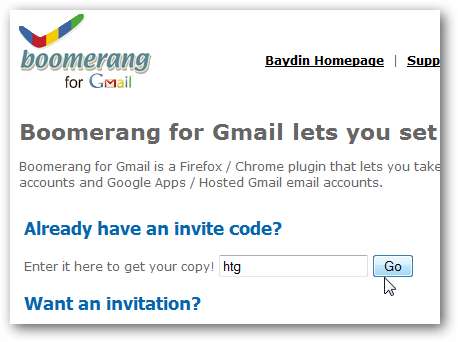
Cliquez sur le premier lien pour l'installer dans Google Chrome ou sur le second pour l'installer dans Firefox. Veuillez noter que Boomerang pour Gmail ne fonctionne pas dans Firefox 4 bêta, vous ne pouvez donc l'utiliser que si vous utilisez la version actuelle de Firefox.
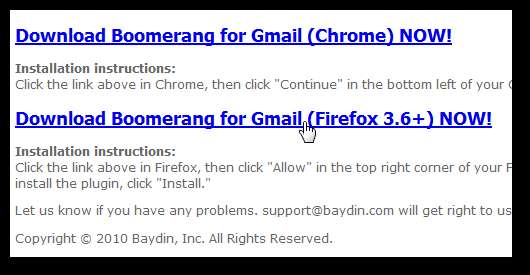
Installez l'extension normalement dans votre navigateur, puis vous êtes prêt à commencer à utiliser Boomerang.
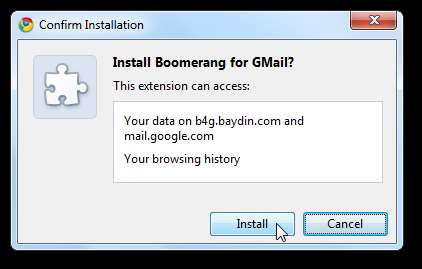
Programmer un message pour revenir plus tard à votre boîte de réception
La prochaine fois que vous vous connecterez à Gmail, sélectionnez un message et vous verrez un nouveau Boomerang bouton dans la barre d'outils. Cliquez dessus et sélectionnez une heure pour que ce message s'affiche dans votre boîte de réception. Cela supprimera le message de votre boîte de réception, puis le ramènera en tant que nouveau message non lu à l'heure que vous avez définie.
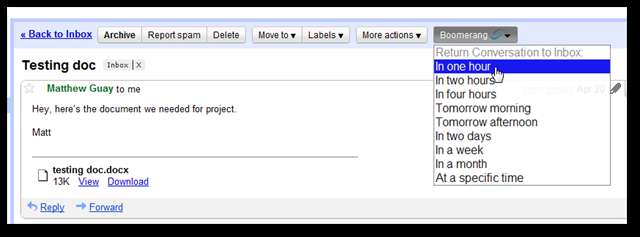
Cependant, vous devrez d'abord authentifier Boomerang avec votre compte Google si vous ne l'avez pas déjà fait. Cliquez sur Autoriser dans la fenêtre contextuelle pour accepter.
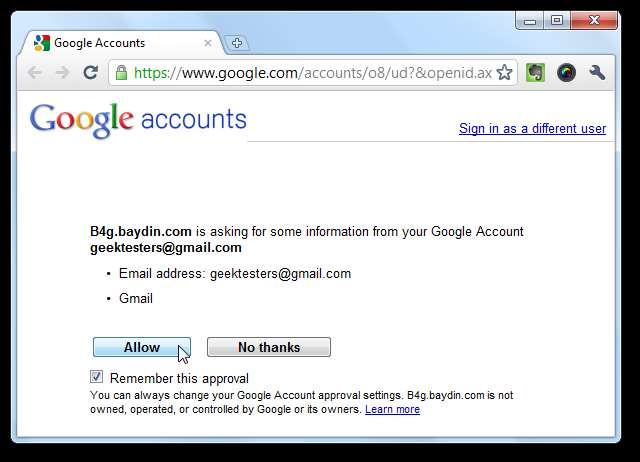
Vous serez alors invité à indiquer que votre connexion a réussi. Fermez la fenêtre pour revenir à Gmail.

Vous n'aurez besoin de le faire qu'une seule fois; la prochaine fois, vous verrez simplement un message comme celui ci-dessous pendant qu'il traite votre e-mail.
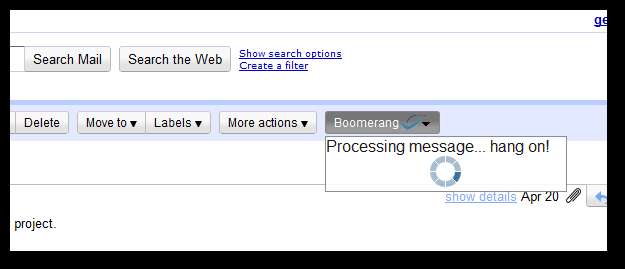
Gmail vous informera désormais que votre message reviendra à l'heure que vous avez programmée.
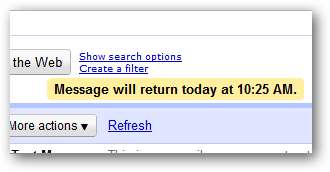
Lorsqu'il sera temps que le message revienne, vous le verrez au même endroit qu'auparavant, cette fois marqué comme Non lu . Si vous conservez généralement une boîte de réception propre, cela fonctionnera très bien, mais si vous avez l'habitude de laisser des e-mails dans votre boîte de réception pour toujours, ils peuvent toujours être masqués par les messages plus récents. Ainsi, vous verrez également un nouveau Boomerang balise sur le côté gauche de Gmail, qui affichera un nouveau message lorsque votre message programmé reviendra.
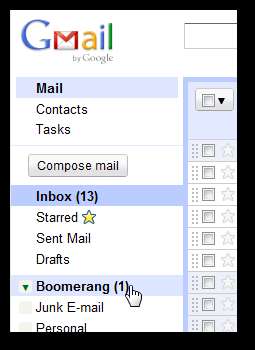
Programmer l'envoi des e-mails plus tard
La fonctionnalité la plus utile de Boomerang est la possibilité de planifier l'envoi des e-mails Gmail ultérieurement. Rédigez votre e-mail comme d'habitude et, lorsque vous avez terminé, cliquez sur Sauvegarder maintenant pour enregistrer vos modifications.
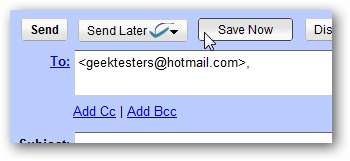
Cliquez maintenant sur le Envoyer plus tard bouton que Boomerang a ajouté à Gmail et sélectionnez le moment où vous souhaitez envoyer cet e-mail.

Vous pouvez sélectionner À une heure précise pour envoyer l'e-mail à l'heure précise que vous souhaitez.
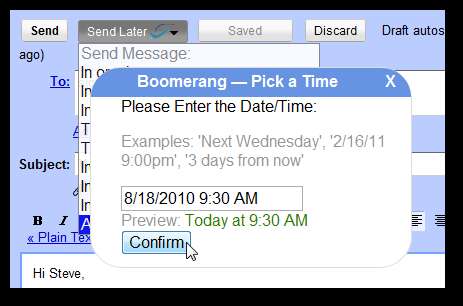
Vous pouvez même entrer votre date dans la langue normale; Boomerang comprendra des phrases telles que Demain à 12h ou Prochaine semaine . Cliquez sur Confirmer lorsque vous avez entré l’heure souhaitée.

Notez que si vous n'avez pas encore enregistré votre e-mail, Gmail vous invite à le faire avant de planifier l'e-mail. Enregistrez le message comme ci-dessus, puis sélectionnez à nouveau votre heure pour envoyer le message.

Vous serez maintenant informé de l'heure à laquelle le message sera envoyé. C'est un excellent moyen de vous assurer que votre e-mail parvient à votre destinataire au moment souhaité.

Boomerang fonctionnera également dans les comptes Google Apps si votre administrateur Google Apps a activé la prise en charge d'Oath et de l'authentification unique. Sinon, vous ne verrez pas les outils Boomerang lorsque vous utilisez votre compte Google Apps.

Que vous essayiez de vous assurer que votre patron voit votre e-mail en premier le matin ou que vous souhaitiez planifier des e-mails d'anniversaire pour tout le mois en une journée, Boomerang est un excellent outil pour envoyer vos messages lorsque vous souhaitez qu'ils soient envoyés sans rester. sur votre ordinateur 24/7. Il existe de nombreuses façons d'utiliser Boomerang dans votre vie, alors essayez-le et voyez comment vous l'aimez.
Si vous souhaitez l'essayer, saisissez le code d'invitation htg - Tous les minuscules pour entrer dans la bêta privée aujourd'hui. Mieux de se dépêcher; seules les 1000 premières personnes à utiliser ce code peuvent utiliser Boomerang!
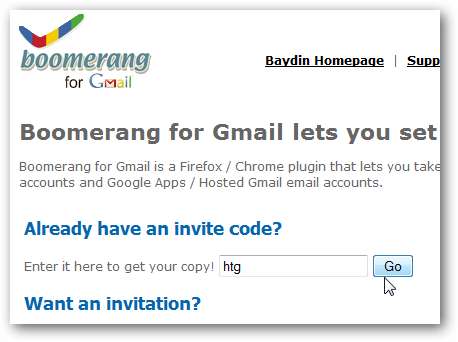
Inscrivez-vous à Boomerang pour la version bêta de Gmail dès aujourd'hui (maintenant hors bêta)







